I WordPress.org är en bidragsgivare en användare som kan skapa blogginlägg på din webbplats utan fullständig åtkomst till alla backend-inställningar på instrumentpanelen.
Rollen som bidragsgivare är användbar för WordPress multisite eller bloggar med flera författare. Den låter dig bjuda in externa skribenter att skapa innehåll utan att ge dem fullständig kontroll att publicera det omedelbart. Denna konfiguration gör det möjligt för dig att granska deras arbete innan det publiceras.
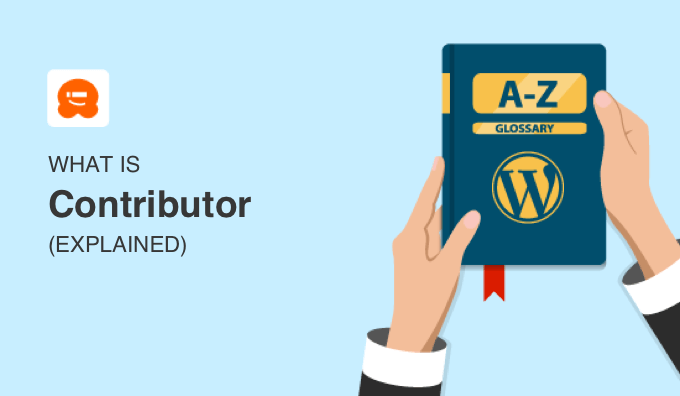
Vilka behörigheter har WordPress-bidragsgivare på en webbplats?
På en WordPress-webbplats kan bidragsgivare lägga till och redigera egna inlägg, men de kan inte publicera inlägg på din webbplats.
När en bidragsgivare klickar på knappen ‘Publicera’ i blockredigeraren, kommer de att se en knapp ‘Skicka för granskning’ efter det.
När de klickar på den knappen kan någon med rollen redaktör eller administratör godkänna och publicera inlägget, eller skicka tillbaka det för revideringar.
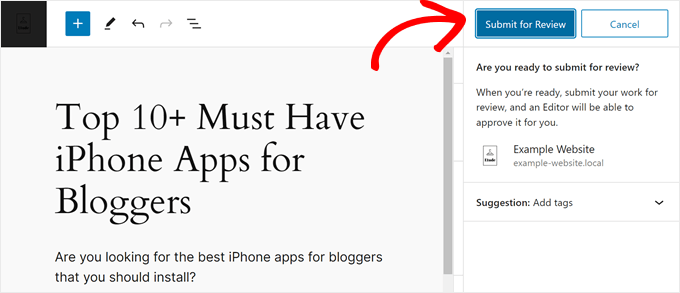
När ett inlägg från en bidragsgivare är publicerat kan de inte redigera det.
Denna standardanvändarroll kan inte heller ladda upp filer, hantera kategorier eller taggar, redigera eller moderera kommentarer, installera WordPress-teman eller plugins, eller redigera webbplatsens framsida, bland andra uppgifter.
Vad är skillnaden mellan en författare och en bidragsgivare i WordPress?
Den huvudsakliga skillnaden mellan författarrollen och bidragsrollen är hur de hanterar innehåll. Författare kan publicera eller radera sitt eget arbete omedelbart, medan bidragsgivare kan skapa innehåll men behöver någon med högre behörighet för att granska och godkänna det innan det publiceras.
Dessutom kan författare ladda upp mediefiler till sina egna inlägg, så de har mer kontroll över hur deras inlägg ser ut innan de publiceras.
Därför passar författarrollen bättre för skribenter som är en del av ditt interna team. Å andra sidan kan du tilldela rollen som bidragsgivare till gästbloggare eller frilansskribenter, eftersom de kanske inte är bekanta med din webbplats standarder eller stilguide.
Med det sagt kan varken författare eller bidragsgivare utföra några kärnuppgifter för webbplatsadministration. Till exempel kan de inte ändra några webbplatsinställningar, installera WordPress-plugins eller lägga till nya användare från WordPress-instrumentpanelen.
Hur man bjuder in en ny bidragsgivare till WordPress
Om du vill bjuda in en ny bidragsgivare till din WordPress-webbplats kan du gå till Användare » Lägg till ny användare. Fyll i all information om användarkontot och välj 'Bidragsgivare' under prenumerantrollen i rullgardinsmenyn för roller.
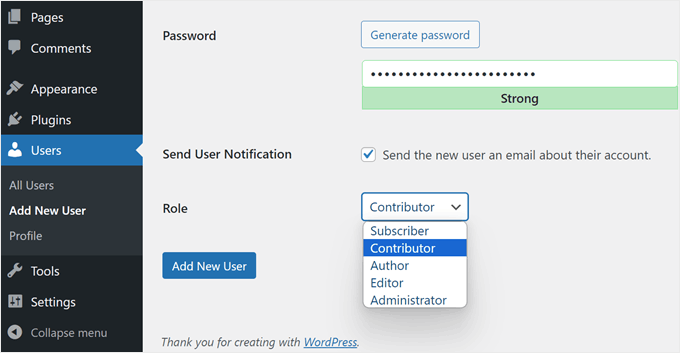
För steg-för-steg-instruktioner, se vår artikel om hur man lägger till nya användare och författare till din WordPress-blogg.
Hur man anpassar bidragsgivarens roll i WordPress
Olika användarroller i WordPress har sina egna funktioner som du inte kan ändra som standard. Du kan dock alltid anpassa dem med hjälp av ett plugin.
Till exempel kanske du vill tillåta bidragsgivare att redigera sina WordPress-inlägg efter att de har godkänts. På så sätt kan de göra snabba stavfel eller rättningar av stavningen om de upptäcker dem i sina egna inlägg.
Om du vill skapa nya roller eller anpassa befintliga kan du använda plugins som PublishPress eller MemberPress. Dessa plugins låter dig redigera användarbehörigheter och göra dem mer anpassade för ditt redaktionella arbetsflöde.
Du kan lära dig mer om att anpassa användarroller i dessa guider:
- Hur man lägger till eller tar bort funktioner för WordPress-användarroller
- Hur man låter medarbetare redigera sina WordPress-inlägg efter godkännande
- Hur man tillåter författare att revidera publicerade inlägg
- Hur man tillåter redaktörer att endast redigera vissa sidor i WordPress
Hur man attraherar och hanterar gästbidragsgivare i WordPress
Gästposter erbjuder många fördelar, som att öka din publik och trafik och lägga till mer innehåll på din WordPress-webbplats.
Det enklaste sättet att locka gästbloggare är att skapa en Skriv för oss -sida på din webbplats. Det är en bra idé att göra den här sidan synlig för dina besökare genom att placera en länk i din webbplats huvudsakliga navigeringsmeny.
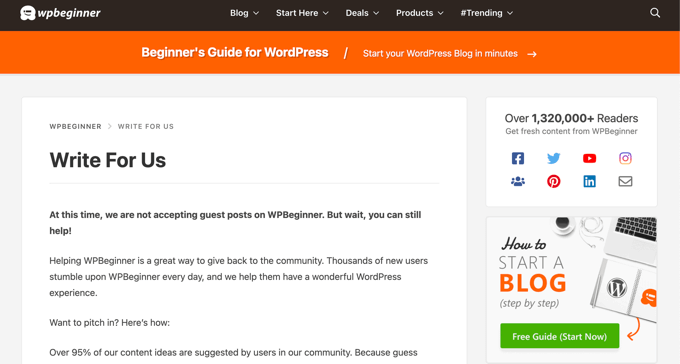
Dessutom måste du också tillåta användare att skicka in sina inlägg.
Till exempel kan du skapa ett formulär för inlämningar med WPForms, låta dem bifoga innehållet till ett e-postmeddelande, eller be dem dela ett Google-dokument. Alternativt kan du lägga till dem som bidragsgivare på din webbplats så att de kan lägga till sitt innehåll direkt.
För fler idéer, ta en titt på vår guide om hur du effektivt attraherar och hanterar gästbloggare i WordPress.
Vid någon tidpunkt vill du veta vilken skribent som har de mest populära inläggen. För att lära dig hur du tar reda på det, se vår guide om hur man aktiverar författarspårning i WordPress.
Vi hoppas att den här artikeln hjälpte dig att lära dig mer om bidragsgivare i WordPress. Du kanske också vill se vår lista med ytterligare läsning nedan för relaterade artiklar om användbara WordPress-tips, knep och idéer.
Ytterligare läsning
- Hur man effektivt attraherar och hanterar gästbloggare i WordPress
- Hur man låter medarbetare redigera sina WordPress-inlägg efter godkännande
- Hur man lägger till eller tar bort behörigheter för användarroller i WordPress
- Användarroll
- Författare
- Hur man aktiverar författarspårning i WordPress
- Hur man tillåter användare att skicka in inlägg till din WordPress-webbplats (3 sätt)




